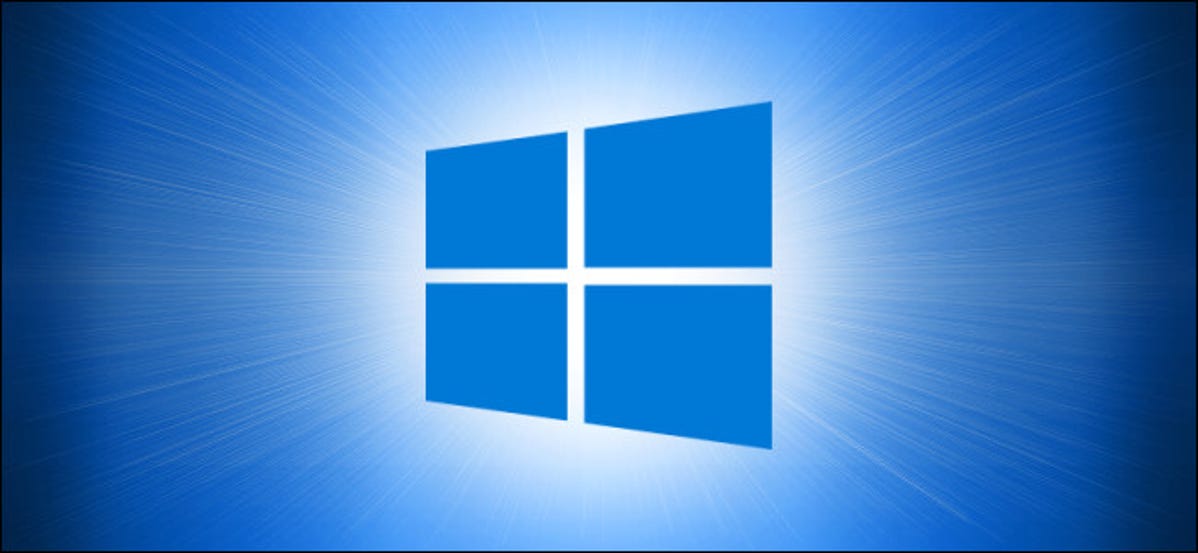
Bahkan di zaman PC yang cepat, banyak orang menggunakan drive yang dapat dilepas atau drive jaringan yang bisa sangat lambat untuk dijelajahi—terutama jika kita harus menunggu setiap thumbnail file baru dimuat di File Explorer. Untungnya, mudah untuk mempercepat penjelajahan file dengan menonaktifkan thumbnail sepenuhnya. Begini caranya.
Pertama, buka menu “Start” dan ketik “File Explorer Options.” Klik hasil pertama.
(Atau, Anda dapat membuka jendela File Explorer dan memilih View > Options di menu bar.)
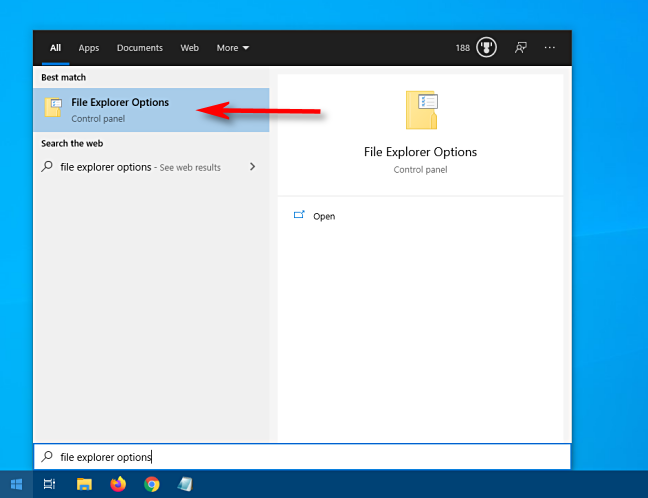
Di jendela Opsi File Explorer yang muncul, klik tab “Lihat”. Di area “Pengaturan Lanjutan”, klik kotak centang di samping “Selalu tampilkan ikon, tidak pernah gambar mini.” Kemudian, klik “Oke.”
![]()
Jika Anda mau, buka folder yang penuh dengan dokumen atau gambar untuk menguji pengaturan baru. Anda seharusnya hanya melihat ikon standar untuk setiap file, bukan thumbnail, yang kemungkinan besar akan mempercepat pengalaman menjelajah file Anda di masa mendatang.
Iklan
Jika Anda berubah pikiran dan ingin thumbnail kembali, cukup kunjungi kembali Opsi File Explorer dan hapus centang pada kotak di samping “Selalu tampilkan ikon, tidak pernah thumbnail.”